7p相机卡屏,黑屏
打开相机,切换模式,就会卡顿,相机功能卡顿,手机不卡,网格区域内黑屏,室内光线充足,相机呈现暗屏,求指教,
iPhone 7 Plus, iOS 12
打开相机,切换模式,就会卡顿,相机功能卡顿,手机不卡,网格区域内黑屏,室内光线充足,相机呈现暗屏,求指教,
iPhone 7 Plus, iOS 12
强制重新启动设备同时按住侧边(或顶部)按钮和调低音量按钮至少 10 秒钟,直到看到 Apple 标志。
如果 iPhone、iPad 或 iPod touch 上的摄像头无法正常工作
了解如何修复 iPhone、iPad 或 iPod touch 上的摄像头问题。
取下任何保护壳、保护膜或附件
保护壳或保护膜可能会挡住摄像头或闪光灯,从而影响性能。金属或磁性保护壳或者摄像头附件可能会干扰光学防抖动功能。在未安装上述物件的情况下对摄像头进行测试,以查明问题是不是由这些物件导致的。
如果摄像头仍然存在聚焦问题,请联系 Apple 支持。
清洁摄像头镜头
如果您拍摄的照片模糊、失焦或有斑点,请确保摄像头镜头干净清洁。如果您需要清洁镜头,请使用超细纤维布。如果您看到镜头内部有污渍或碎屑,或者摄像头镜头似乎没有对齐或被挡住,请携带您的设备前往 Apple Store 零售店或授权服务提供商处,以获取更多协助。
重新启动并使用其他应用进行测试
如果您在打开“相机”应用后看到关闭的镜头或黑屏,请重新启动设备。然后,使用“相机”应用和另一款使用摄像头的应用测试摄像头。
如果您的设备有前置和后置摄像头,请进行检查以确认是只有一个摄像头没有响应,还是两个摄像头都没有响应。要切换摄像头,请轻点屏幕右下角的按钮。*
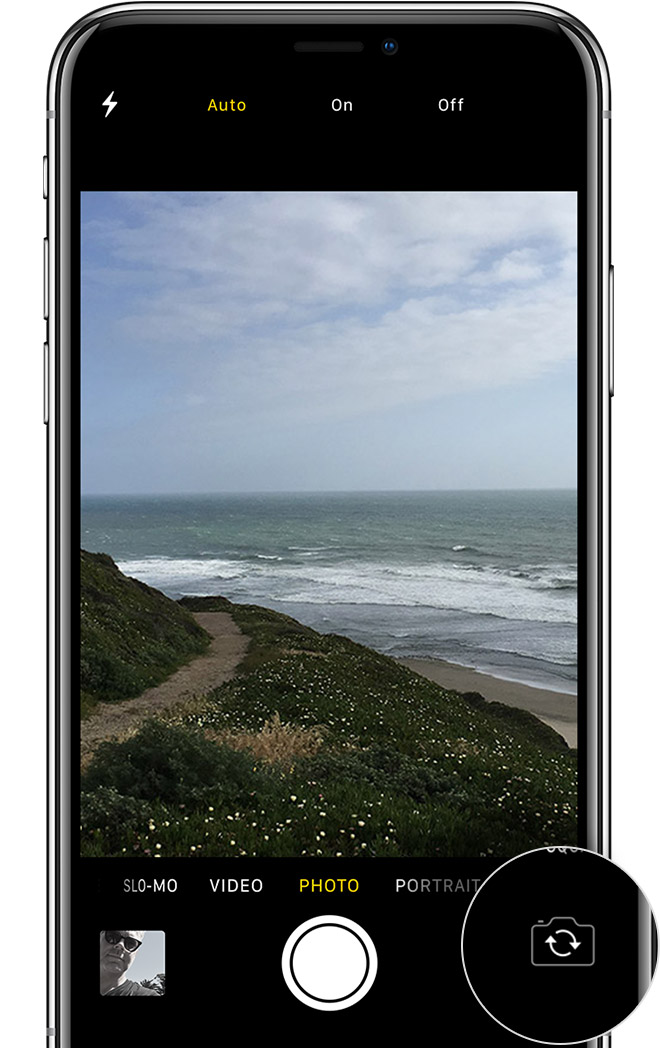
获取更多协助
如果您的摄像头仍无法正常工作,请携带您的设备前往 Apple Store 零售店或授权服务提供商处,以获取更多协助。
如果您的 iPhone、iPad 或 iPod touch 开不了机或死机怎么办
如果设备屏幕死机、在您触摸后没有响应或者设备在开机时卡住,请了解该怎么做。
如果屏幕显示黑屏或死机
如果屏幕显示黑屏或死机,您可能需要强制重新启动设备。强制重新启动设备不会抹掉设备上的内容。即使屏幕黑屏或按钮没有响应,也可以强制重新启动设备。请按照以下步骤操作:

如果您的设备仍然开不了机或启动
将设备连接到电源进行充电(最长需一小时)。

等待几分钟后,您应该会看到充电屏幕。

如果您在一小时内没有看到充电屏幕,或者您看到“连接电源”屏幕,请检查设备的插口、USB 连接线和电源适配器。确保所有设备连接牢固、没有碎屑并且没有损坏。您不妨尝试使用其他 USB 连接线或电源适配器。
如果设备仍然开不了机,请查看后续步骤。

如果您的设备可以开机,但在启动过程中卡住
启动过程中,如果您看到 Apple 标志或者红色或蓝色屏幕,请尝试按照以下步骤操作:


iTunes 将下载适用于您设备的软件。如果下载时间超过 15 分钟,设备会退出恢复模式,您需要重复第 2 步和第 3 步。

如果需要更多协助
如果您遇到以下任何问题,请联系 Apple 支持以安排服务:
7p相机卡屏,黑屏